Win10處於測試階段,很多用戶在虛擬機上安裝Win10,以體驗Win10的新特性。其實,Win10自身帶有虛擬機,功能還不錯,只是默認沒有開啟而已。Win10如何開啟自帶虛擬機?
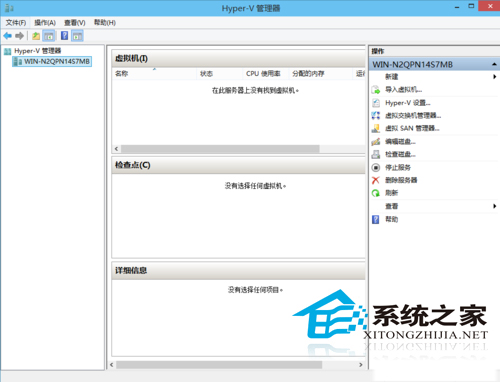
首先要找到控制面板,我們點開windows鍵,然後選擇在所有應用中找到“Windows 系統”,打開之後,我們找到“控制面板”,打開。
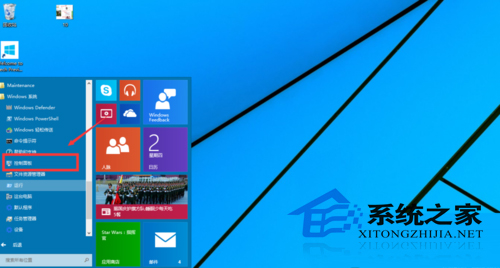
打開控制面板之後,我們選擇程序,如圖示。
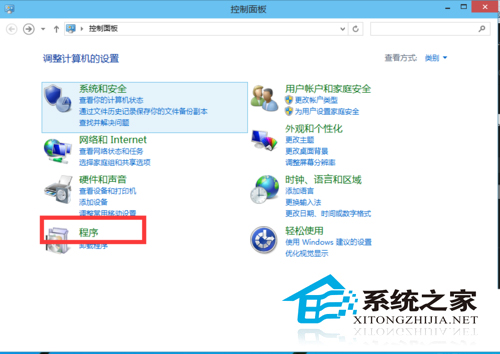
然後再程序中,找到“啟動或關閉windows功能”。點擊打開。
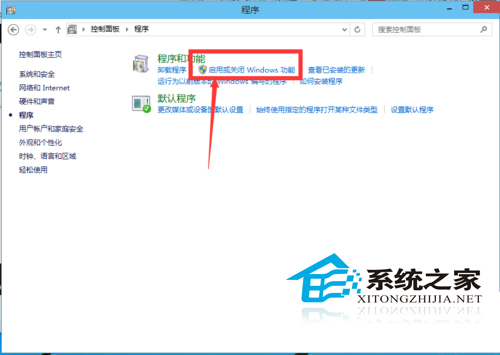
在windows功能下面我們找到Hyper-V,勾選上。點擊“確定”。
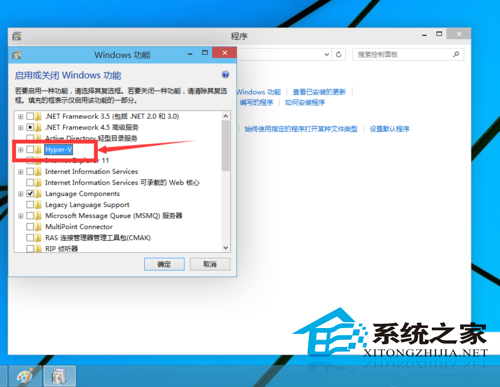
等待一段時間後,安裝完成,我們點擊重啟電腦。這裡一定要重啟電腦。
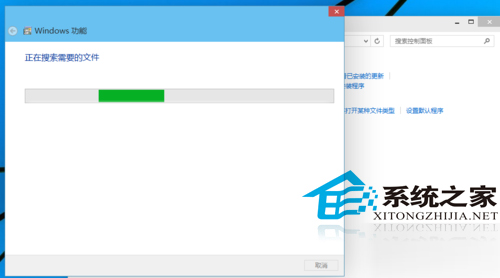
重啟電腦之後,我們可以在所有應用中看到有一個“Hyper-V 管理工具”,我們打開,點擊Hyper-V管理器。就可以看到,我們的虛擬機已經能夠用了。接下來就要靠你自己新建自己的虛擬機了。
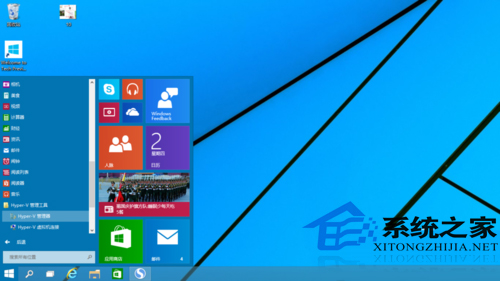
虛擬機,指通過軟件模擬的具有完整硬件系統功能的、運行在一個完全隔離環境中的完整計算機系統。Win8時代,微軟向用戶提供了Hyper-V虛擬機程序,用戶開啟後系統可以自己安裝。Win10也是這樣。